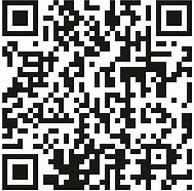- 商品
- 参数
- 详情
- 推荐
中琅圆形标签软件及使用说明
- 价格
- 面议
- 订货量
- ≥1
- 最小起订量
- ≥1
- 供货总量
- 未填写
- 产地
- 河南省/郑州市
- 发货期
- 未填写
- 产品参数 -
| 商标 | 中琅 |
|---|---|
| 规格 | 套 |
| 是否有现货 | 是 |
| 软件名称 | 其它 |
| 版本类型 | 网络版 |
| 操作系统 | Windows 10 |
| 软件类型 | 其它 |
| 规格 | 套 |
| 商标 | 中琅 |
- 产品详情 -
在使用条码打印软件制作标签的时候,不同的客户对于标签上文字的排版要求是不一样的。常见的方形标签,对于文字的排版可能不是那么多要求。如果是圆形标签,可能需要文字呈扇形排版或者是弧形排版(如下图),那么这种需要怎么做呢?今天小编就给大家演示一下弧形文字的制作过程。
打开条码打印软件,新建一个标签文件,点击上方的文档设置,调整纸张大小和布局。接着点击“文档属性-画布”勾选背景图片,点击浏览,选择对应的背景图,完成后点击确定。(这里导入标签的背景图,是为了 定位文字的位置,对于标签的打印没有影响。)
点击左侧“A”,在画布上绘制文本。双击打开图形属性,在文字界面选择文字的排版为弧形,修改字间距为1;接着点击“数据源选项卡”,添加文本数据。
完成后通过拖拉文字的黄色边框,调整弧形文字的弧度,移动文字的位置,使其能够贴合圆形背景图(如下图)。
接着添加标签中的文字。如果文本内容是可变的,可以先将可变内容放置在Excel表格中,通过数据库导入的方式批量导入文本内容,这里就不再演示了。
保存文件,打印预览,查看效果。
以上就是制作弧形文字的全部过程。使用条码打印软件,除了可以制作弧形文字,还可以实现彩色文本等个性化的定制。
- 猜你喜欢 -
-
行动电话套
面议